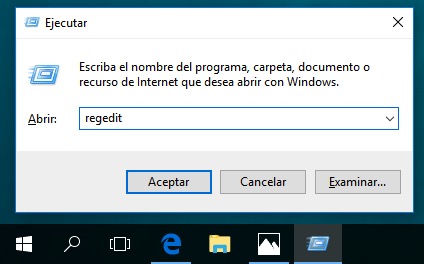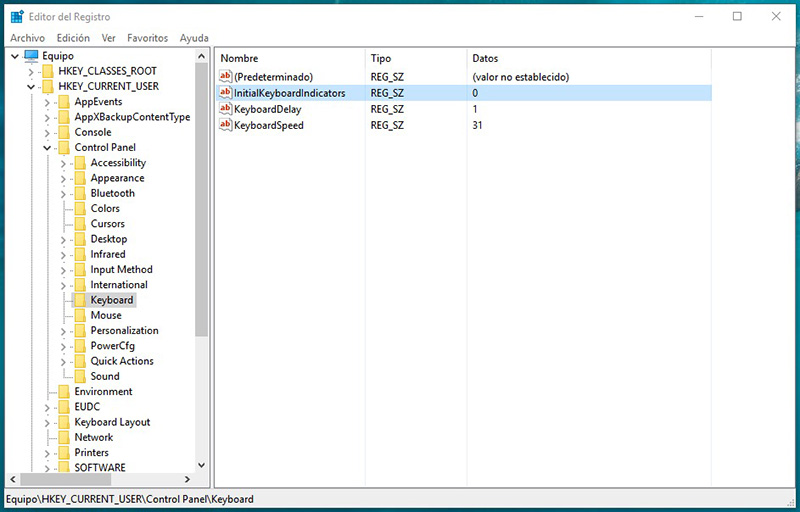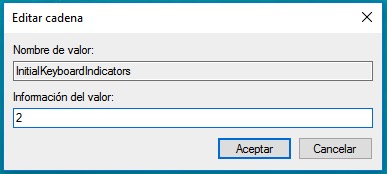نظام التشغيل ويندوز 10 لديك الخيار للقيام بذلك يمكنك تسجيل الدخول في النظام من خلال رقم التعريف الشخصي PIN بدلاً من استخدام كلمة مرور. وبهذه الطريقة, المنزل بطريقة أكثر سريع, حتى إذا كان لديك لوحة مفاتيح له لوحة المفاتيح الرقمية.
وعلى الرغم من هذه الميزة, كل مرة يتم فيها تشغيل Windows 10, من لوحة المفاتيح الرقمية تعطيل, في هذه الحالة, مفاتيح الأرقام التي سوف يكون لها وظائف مفاتيح المنزل وعنوان, النهاية, صفحة لأعلى صفحة لأسفل, صفحة لأعلى, إلخ. على الرغم من أن هناك العديد السير أنها تسمح لك بتكوين يجب بدء تشغيل لوحة المفاتيح, في نهاية بدء التشغيل ويندوز, ويظل تعطيل.
كيفية تمكين لوحة المفاتيح الرقمية عند بدء تشغيل Windows 10
شكل تمكين على قفل لوحة المفاتيح لأن الصفحة الرئيسية النظام الخاص بك مع ويندوز 10 أنه ليس تافها، وسوف تحتاج لجعل استخدام محرر التسجيل لتغيير قيم معينة في نفس, ومنذ, على الرغم من أن لدينا الخيار لتسجيل الدخول مع رقم التعريف الشخصي, لا يوجد خيار كي تنشط لدينا لوحة المفاتيح الرقمية بمجرد تشغيل النظام. ولذلك, دعونا نرى كيف يمكننا أن نجعلها:
الخطوة 1. اضغط تركيبة مفتاح ويندوز + R (وين + R) لفتح إطار تنفيذ الأوامر ويندوز. فتحت مرة واحدة, قم بتشغيل الأمر “Regedit“. إذا كان النظام يطلب تأكيد لهذا, ببساطة انقر على نعم.
الخطوة 2. مرة واحدة يمكنك فتح إطار محرر التسجيل, تصفح يصل إلى موقع التالية:
1 | Equipo > HKEY_CURRENT_USER > Control Panel > Keyboard |
الخطوة 3. في المربع الجانب الأيمن نافذة المحرر سوف ترى خيارات مختلفة, ومن بين هذه دعوة إينيتياكيبواردينديكاتورس. شعاع انقر نقراً مزدوجاً فوق على ذلك، والتغيير القيمة إلى 2.
الخطوة 4. وبمجرد الانتهاء, تصفح يصل إلى الطريق التالية:
1 | Equipo > HKEY_USERS |
الخطوة 5. سترى أن هذا الطريق, في المربع الجانب الأيسر, ترك عدة فروع. وفي حالة الصورة السابقة: .افتراضي, ق-1-5-18, … أن لديك كرر في كل واحد منهم ما تم إنجازه في الخطوة الأولى, ولكن هذه المرة عن طريق كل واحد منهم. أي, في كل فرع من فروع تصفح تصل إلى:
1 | Equipo > HKEY_USERS > "Rama en la que estés" > Control Panel > Keyboard |
وفي بنفس الطريقة, حدد في الجانب الأيمن الخيار إينيتيالكيبواردينديكاتورس وتعديلها، القيمة إلى 2.
وبمجرد القيام به مع جميع الفروع, قم بإعادة تشغيل جهاز الكمبيوتر الخاص بك مع Windows لإجراء تغييرات نافذة المفعول. إذا كان لديك أي مشاكل, قد يكون بسبب خيار إعادة تشغيل الكمبيوتر سرعة بدء التشغيل لأن خيارات الطاقة ويندوز. اختبار إلى أوقف تشغيلها ومن إعادة تشغيل مرة أخرى.
وبهذه الطريقة يمكنك جعل جهاز الكمبيوتر الخاص بك مع ويندوز 10 ملاحظة النشطة على لوحة المفاتيح الرقمية o المفتاح Num Lock كلما كنت التمهيد, وهكذا يمكن سجل بسرعة من خلال إدخال رقم التعريف الشخصي PIN اللازمة للقيام بذلك.

















 ويندوز
ويندوز